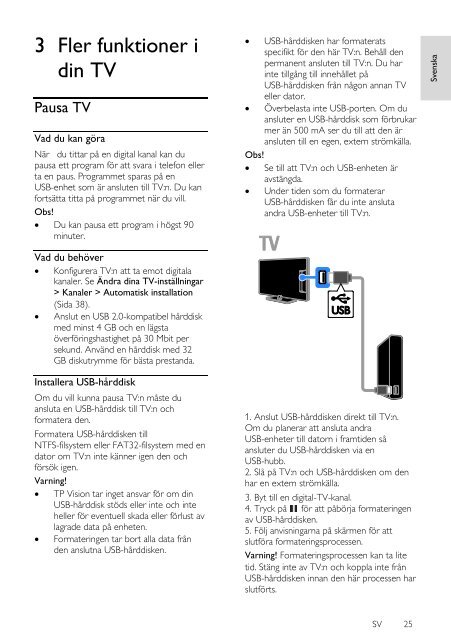www.philips.com/welcome
www.philips.com/welcome
www.philips.com/welcome
You also want an ePaper? Increase the reach of your titles
YUMPU automatically turns print PDFs into web optimized ePapers that Google loves.
Svenska<br />
3 Fler funktioner i<br />
din TV<br />
Pausa TV<br />
Vad du kan göra<br />
När du tittar på en digital kanal kan du<br />
pausa ett program för att svara i telefon eller<br />
ta en paus. Programmet sparas på en<br />
USB-enhet som är ansluten till TV:n. Du kan<br />
fortsätta titta på programmet när du vill.<br />
Obs!<br />
Du kan pausa ett program i högst 90<br />
minuter.<br />
Vad du behöver<br />
Konfigurera TV:n att ta emot digitala<br />
kanaler. Se Ä ndra dina TV-inställningar<br />
> Kanaler > Automatisk installation<br />
(Sida 38).<br />
Anslut en USB 2.0-kompatibel hårddisk<br />
med minst 4 GB och en lägsta<br />
överföringshastighet på 30 Mbit per<br />
sekund. Använd en hårddisk med 32<br />
GB diskutrymme för bästa prestanda.<br />
Installera USB-hårddisk<br />
Om du vill kunna pausa TV:n måste du<br />
ansluta en USB-hårddisk till TV:n och<br />
formatera den.<br />
Formatera USB-hårddisken till<br />
NTFS-filsystem eller FAT32-filsystem med en<br />
dator om TV:n inte känner igen den och<br />
försök igen.<br />
Varning!<br />
TP Vision tar inget ansvar för om din<br />
USB-hårddisk stöds eller inte och inte<br />
heller för eventuell skada eller förlust av<br />
lagrade data på enheten.<br />
Formateringen tar bort alla data från<br />
den anslutna USB-hårddisken.<br />
USB-hårddisken har formaterats<br />
specifikt för den här TV:n. Behåll den<br />
permanent ansluten till TV:n. Du har<br />
inte tillgång till innehållet på<br />
USB-hårddisken från någon annan TV<br />
eller dator.<br />
Ö verbelasta inte USB-porten. Om du<br />
ansluter en USB-hårddisk som förbrukar<br />
mer än 500 mA ser du till att den är<br />
ansluten till en egen, extern strömkälla.<br />
Obs!<br />
Se till att TV:n och USB-enheten är<br />
avstängda.<br />
Under tiden som du formaterar<br />
USB-hårddisken får du inte ansluta<br />
andra USB-enheter till TV:n.<br />
1. Anslut USB-hårddisken direkt till TV:n.<br />
Om du planerar att ansluta andra<br />
USB-enheter till datorn i framtiden så<br />
ansluter du USB-hårddisken via en<br />
USB-hubb.<br />
2. Slå på TV:n och USB-hårddisken om den<br />
har en extern strömkälla.<br />
3. Byt till en digital-TV-kanal.<br />
4. Tryck på för att påbörja formateringen<br />
av USB-hårddisken.<br />
5. Följ anvisningarna på skärmen för att<br />
slutföra formateringsprocessen.<br />
Varning! Formateringsprocessen kan ta lite<br />
tid. Stäng inte av TV:n och koppla inte från<br />
USB-hårddisken innan den här processen har<br />
slutförts.<br />
SV 25